Créer un commutateur virtuel distribué (vDS) sous VMware vSphere 6.7 et migrer les hôtes et VCSA vers celui-ci
- VMware
- VMware vCenter Server (VCSA), VMware vSphere
- 27 décembre 2024 à 09:55
-

- 4/7
8. Migrer l'hôte VMware ESXi où se trouve la VM "vcsa" vers le commutateur virtuel distribué (vDS)
8.1. Ajouter l'hôte VMware ESXi hébergeant vCenter Server (VCSA) au commutateur virtuel distribué (vDS)
Pour commencer, vous devez ajouter partiellement l'hôte hébergeant la machine virtuelle "vcsa" à votre commutateur virtuel distribué (vDS).
Dans notre cas, cette machine virtuelle "vcsa" se trouve sur l'hôte "esxi2" qui utilise toujours son commutateur virtuel standard (vSS).
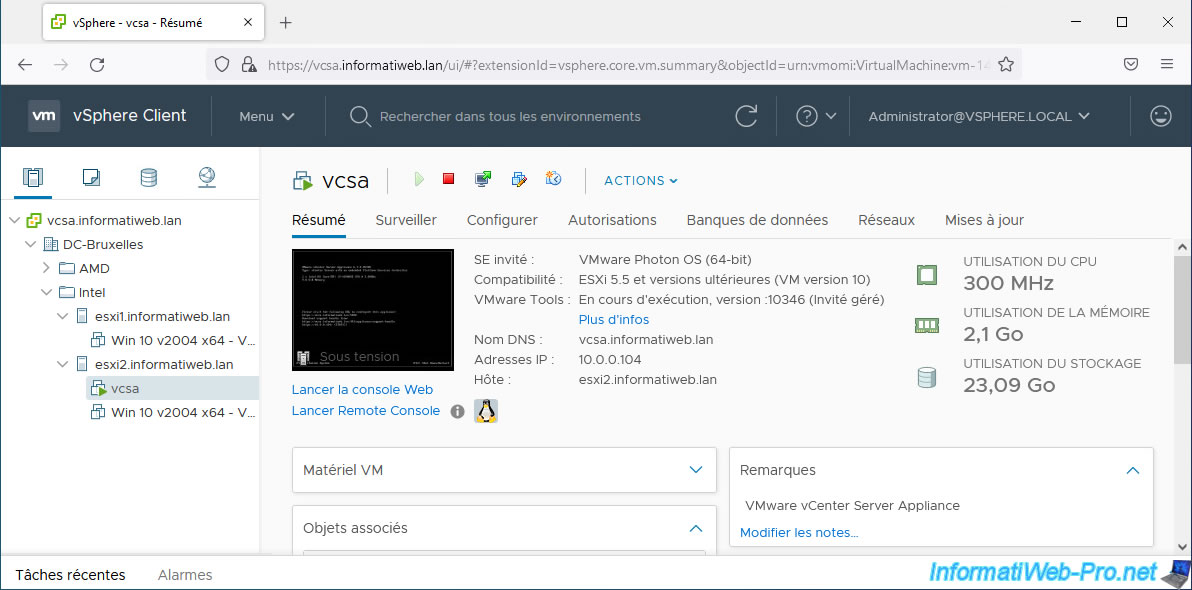
Allez dans la section "Mise en réseau" de votre inventaire, puis sélectionnez votre commutateur virtuel distribué (dans notre cas : MyDSwitch) et cliquez sur : Actions -> Ajoutez ou gérez des hôtes.
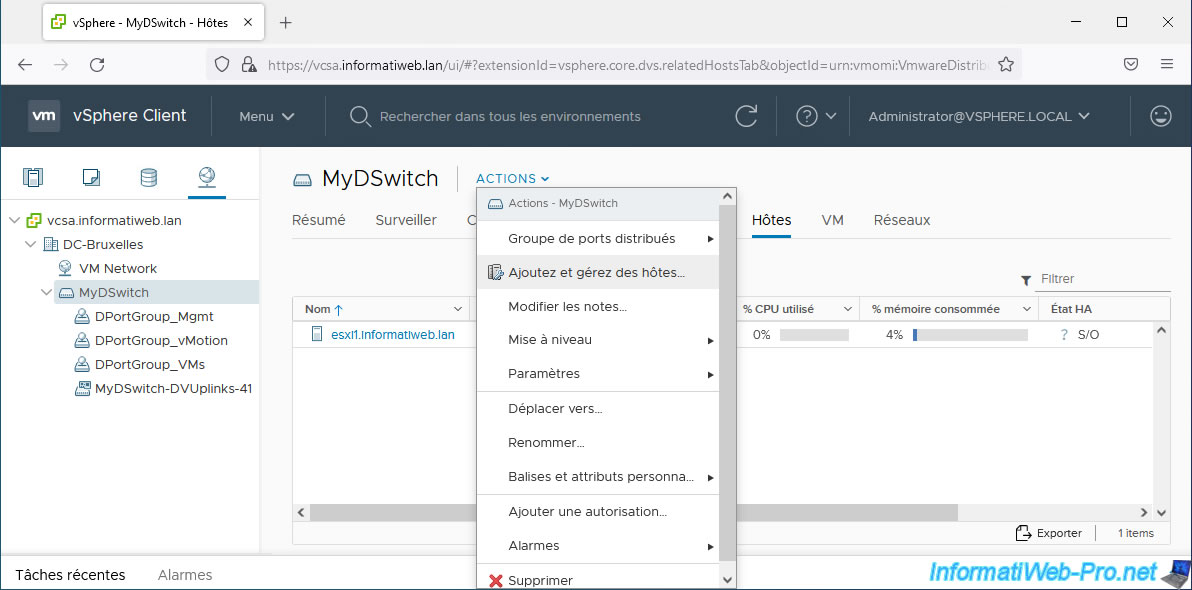
Sélectionnez "Ajouter des hôtes" et cliquez sur Next.
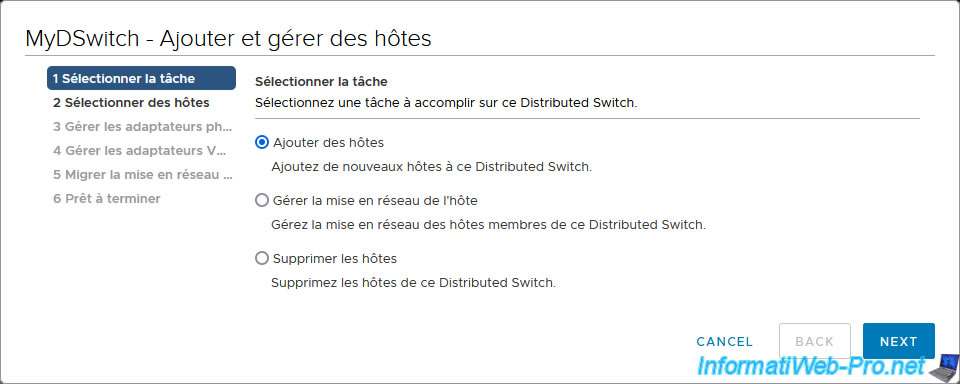
Cliquez sur : Nouveaux hôtes.
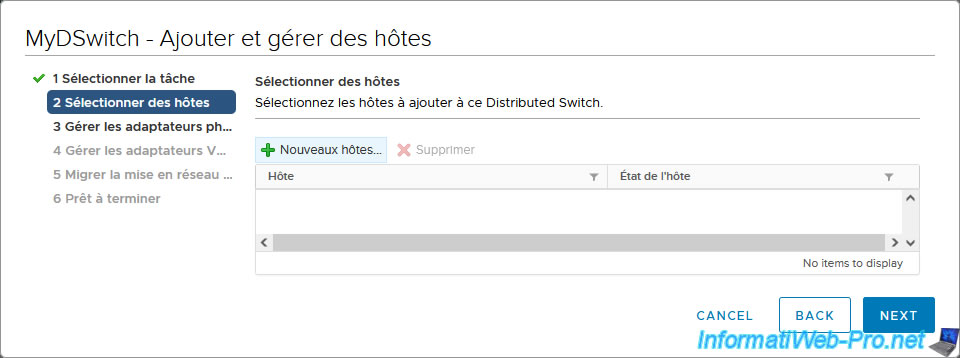
Sélectionnez l'hôte qui héberge actuellement la VM "vcsa" et cliquez sur OK.
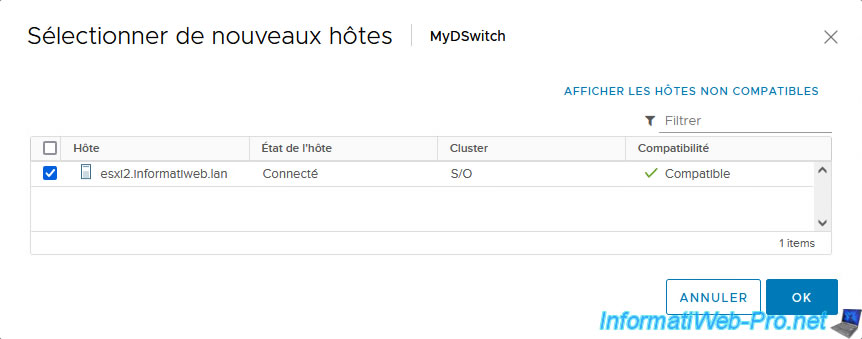
L'hôte sélectionné apparait.
Cliquez sur Next.
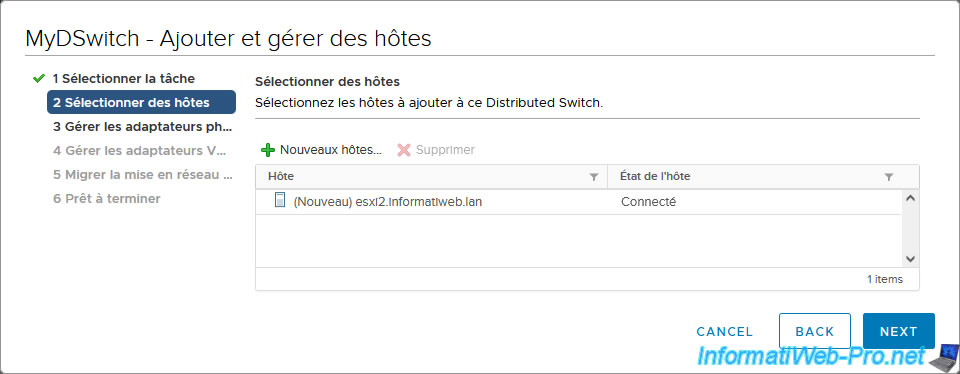
Attention : lorsque vous migrez l'hôte VMware ESXi qui héberge la machine virtuelle "vcsa", il est important de migrer un adaptateur physique par service dans un 1er temps.
Dans notre cas, nous allons migrer uniquement les adaptateurs physiques "vmnic0" (gestion de l'hôte) et "vmnic2" (vMotion).
Pour cela, sélectionnez l'adaptateur physique "vmnic0" et cliquez sur : Attribuer une liaison montante.
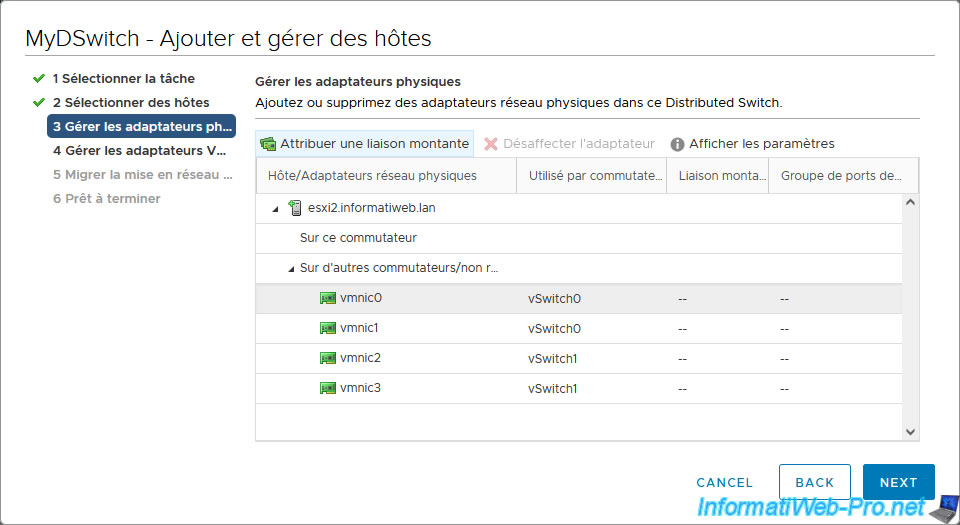
Sélectionnez la liaison montante "Uplink 1" et cliquez sur OK.
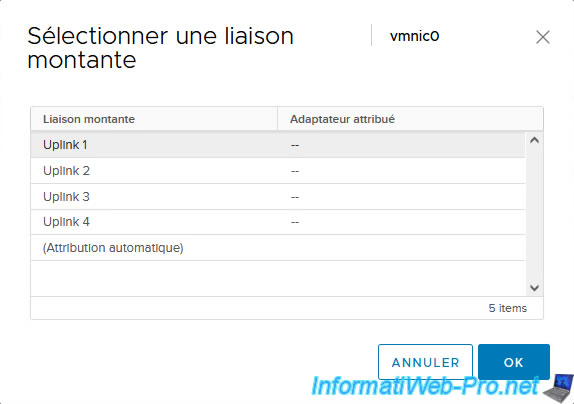
Ensuite, sélectionnez l'adaptateur "vmnic2" et cliquez sur "Attribuer une liaison montante".
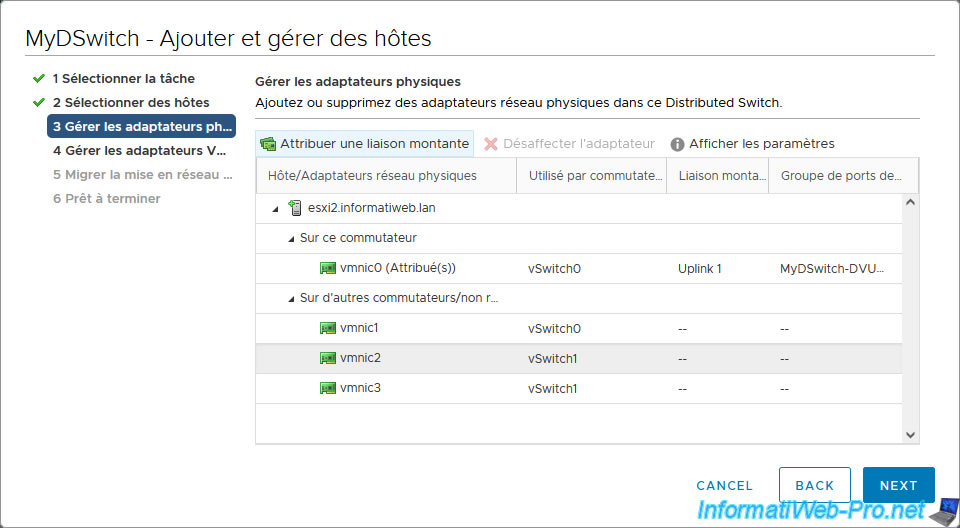
Sélectionnez la liaison montante "Uplink 3" et cliquez sur OK.
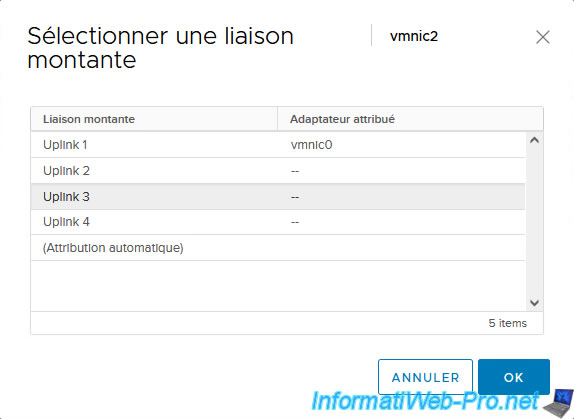
Comme vous pouvez le voir, dans notre cas, seulement les 2 adaptateurs physiques (cartes réseau physiques) "vmnic0" et "vmnic2" de notre hôte "esxi2" seront mappés sur des liaisons montantes de notre commutateur virtuel distribué.
Les 2 autres seront toujours connectées sur nos commutateurs virtuels standards (vSwitch0 et vSwitch1).
Ceci vous permettra de migrer ensuite la machine virtuelle "vcsa" vers un hôte déjà connecté à votre commutateur virtuel distribué étant donné que vous migrerez vos adaptateurs réseau VMkernel à l'étape suivante.
Le fait de laisser aussi au moins un adaptateur physique par commutateur virtuel standard (vSS) défini sur votre hôte VMware ESXi permettra au serveur VMware vCenter Server (VCSA) de continuer de fonctionner correctement et de pouvoir rester connecter au réseau (que ce soit via le commutateur virtuel standard (vSS) avant la migration de la VM "vcsa" ou via le commutateur virtuel distribué (vDS) après la migration de la VM "vcsa").
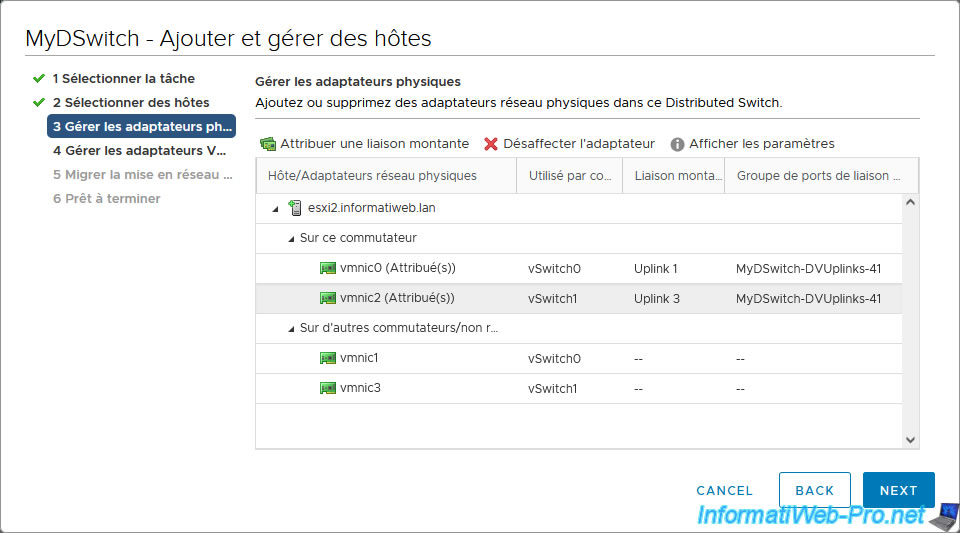
Pour les adaptateurs réseau VMkernel, vous pouvez les migrer tous vers votre nouveau commutateur virtuel distribué (vDS).
Pour cela, sélectionnez l'adaptateur réseau VMkernel "vmk0" (qui dans notre cas permet de gérer l'hôte VMware ESXi) et cliquez sur : Attribuer un groupe de ports.
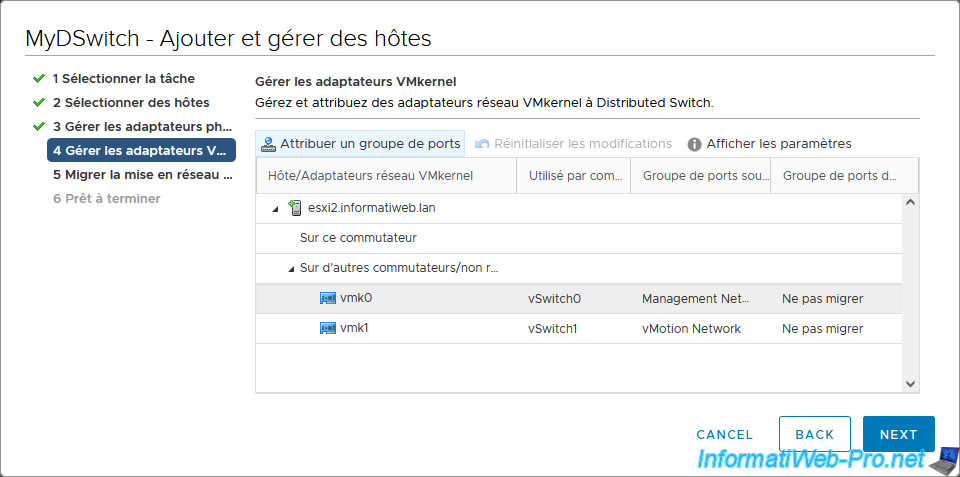
Sélectionnez le groupe de ports distribués auquel vous souhaitez connecter cet adaptateur réseau VMkernel.
Dans notre cas, nous connecterons notre adaptateur réseau VMkernel "vmk0" sur notre groupe de ports distribués "DPortGroup_Mgmt".
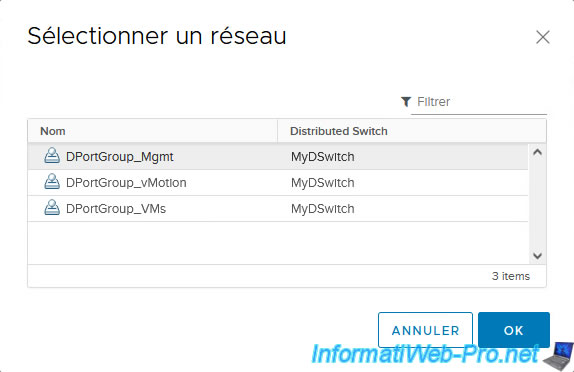
Pour les adaptateurs réseau VMkernel, vous pouvez les migrer tous vers votre nouveau commutateur virtuel distribué (vDS).
Pour cela, sélectionnez l'adaptateur réseau VMkernel "vmk0" (qui dans notre cas permet de gérer l'hôte VMware ESXi) et cliquez sur : Attribuer un groupe de ports.
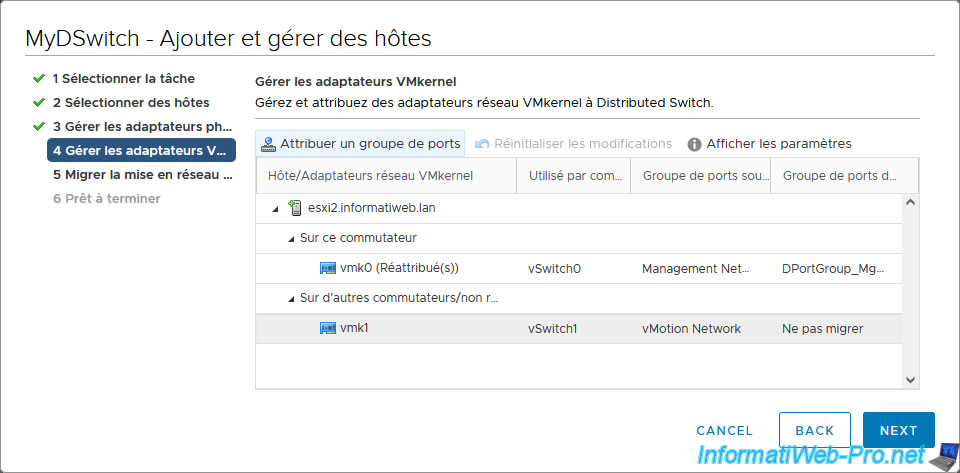
Dans notre cas, nous connecterons notre adaptateur réseau VMkernel "vmk1" sur notre groupe de ports distribués "DPortGroup_vMotion".
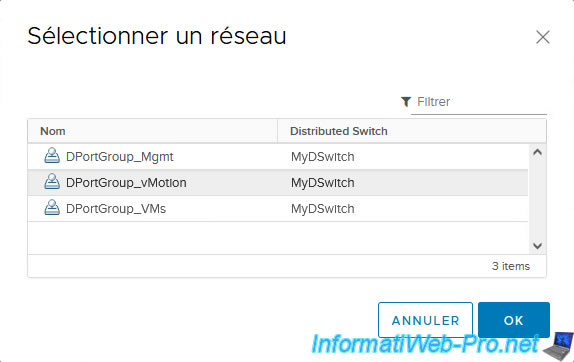
Comme prévu, nos 2 adaptateurs réseau VMkernel seront migrés vers des groupes de ports distribués (DPortGroup_...) de notre commutateur virtuel distribué (vDS).
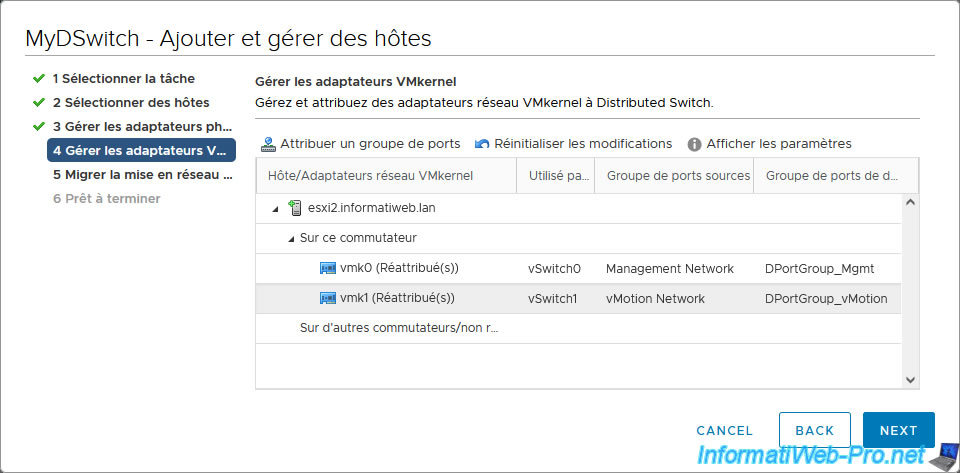
Si vous cochez la case "Migrate virtual machine networking", vous verrez la liste de vos machines virtuelles apparaitre.
Néanmoins, ne migrez pas les machines virtuelles de cet hôte VMware ESXi pour le moment. Et surtout, ne migrer pas la mise en réseau de la machine virtuelle "vcsa".
Cliquez uniquement sur Next.
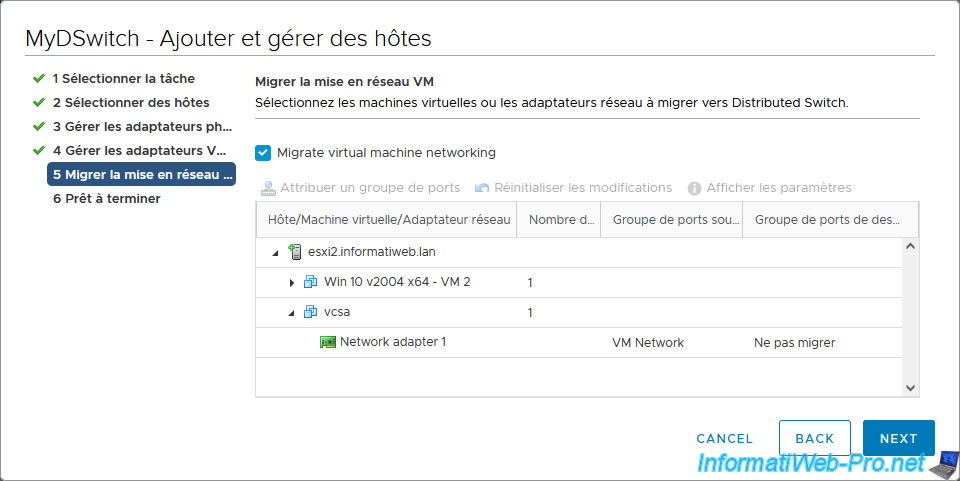
Un résumé de la migration de votre hôte VMware ESXi vers votre commutateur virtuel distribué apparait.
Cliquez sur Finish.
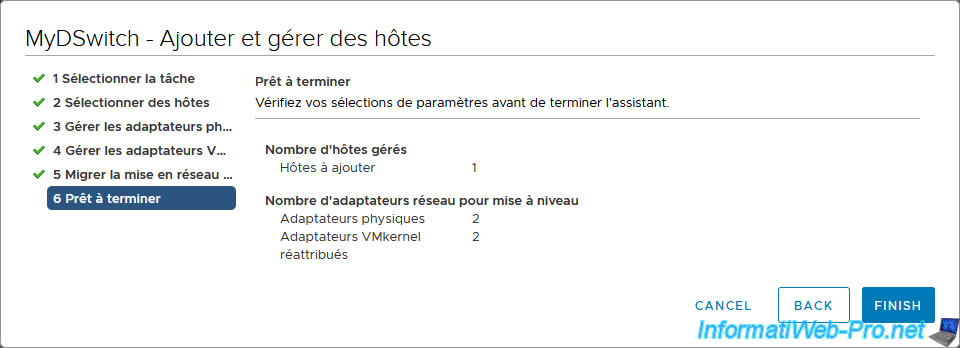
Dans les tâches récentes, vous verrez ces tâches apparaitre :
- Mettre à jour la config. réseau : pour l'hôte VMware ESXi ajouté à votre commutateur virtuel distribué.
- Reconfigurer vSphere Distributed Switch : pour le commutateur virtuel distribué (vDS) auquel vous avez ajouté votre hôte VMware ESXi.
Comme vous pouvez le voir dans l'onglet "Hôtes" de ce commutateur virtuel distribué (vDS), l'hôte que vous venez d'ajouter possède l'état "Connecté", mais avec un statut "Alerte".
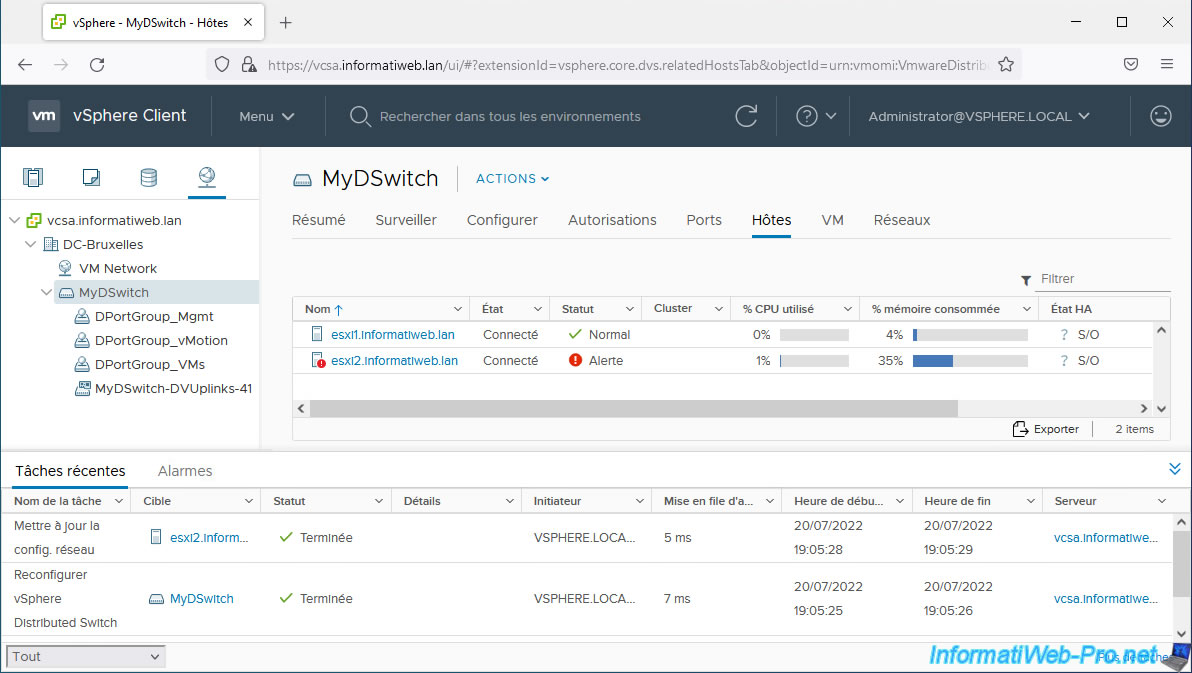
Si vous cliquez sur le nom de cet hôte VMware ESXi, vous verrez que l'alerte affichée est : Perte de redondance de la liaison montante.
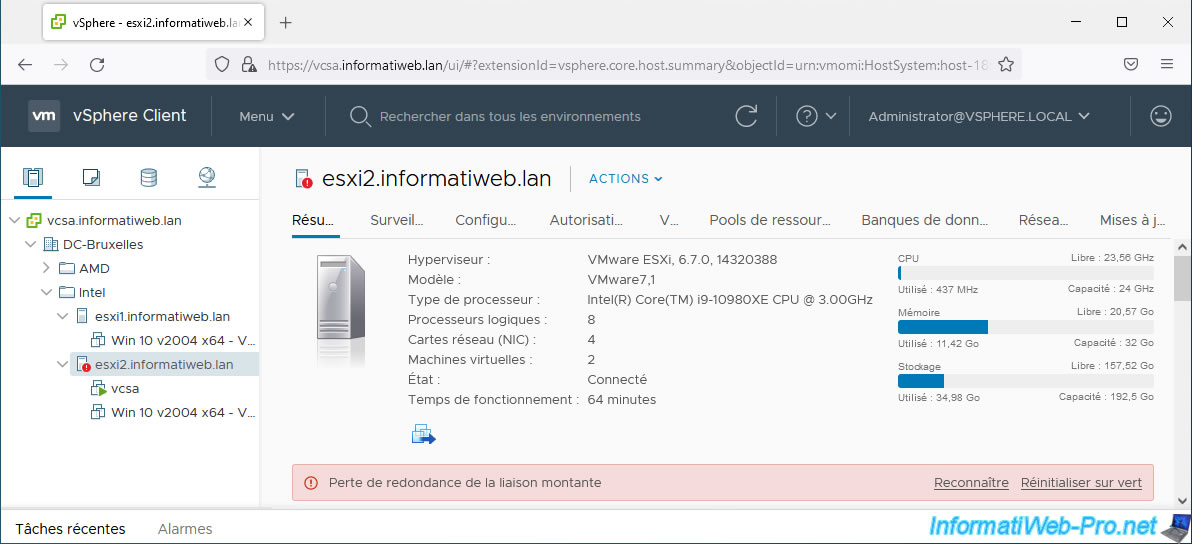
Partager ce tutoriel
A voir également
-

VMware 12/3/2025
VMware vSphere 6.7 - Activer VMCP sur une VM dans un cluster
-

VMware 8/5/2024
VMware vSphere 6.7 - Etendre un disque dur virtuel (SE invité Linux)
-

VMware 29/11/2024
VMware vSphere 6.7 - Migrer VMs via vMotion (entre vCenter)
-

VMware 29/1/2025
VMware vSphere 6.7 - Surveiller trafic réseau via NetFlow

Pas de commentaire